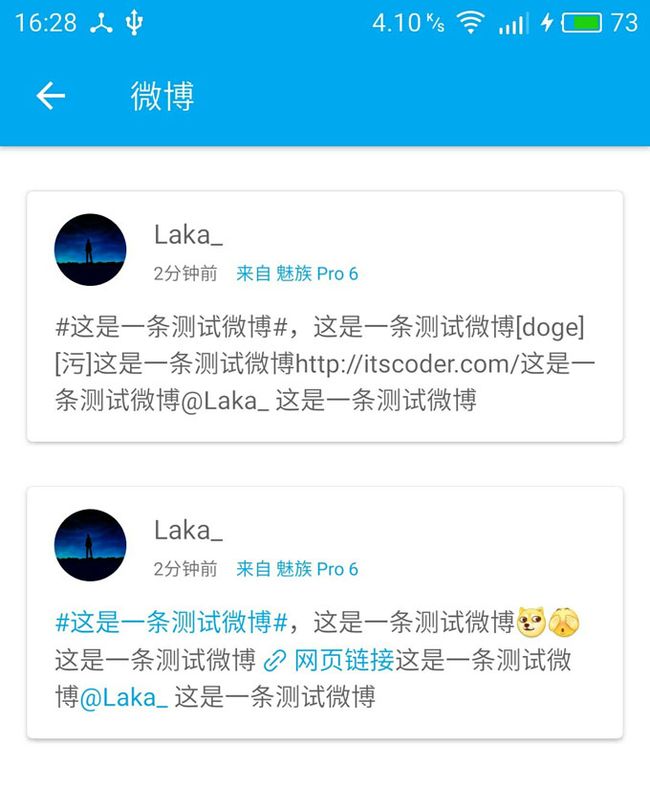前言
在Android开发中,有许多信息展示需要通过TextView来展现,如果只是普通的信息展现,使用TextView setText(CharSequence str)设置即可,但是当在TextView里的这段内容需要截取某一部分字段,可以被点击以及响应响应的操作,这时候就需要用到SpannableString了,SpannableString 配合 TextView 可以轻松实现对特定的文本做特定处理,例如可以修改文字颜色、背景色、将文字替换为图片实现,点击效果等。
首先看看最终实现的效果图:
第一个卡片内的微博是原始文本信息,第二个卡片内的微博是第一个格式化后的文本内容,将微博内的”话题”、”表情”、”网页链接”、以及”@用户”都进行了处理,并可以点击,使其和官方微博展示的样式保持一致。
要实现的效果:
- 将话题进行变色并且可以点击提示对应的话题文本内容
- 将图片表情替换掉对应的表情关键字显示
- 将链接地址替换成一个链接的图片和”网页链接”四个字显示
- 将@的用户进行变色并且可以点击提示对应的话题文本内容
需要:
- 使用正则表达式提取文本内对应的”话题”、”表情”、”网页链接”、以及”@用户”内容
- 使用 SpannableString 格式化提取到的文本
- 给格式化的部分添加点击事件
定义正则表达式
首先定义”话题”、”表情”、”网页链接”、以及”@用户”对应的正则表达式和对应的 Pattern。SCHEME 下文会提到具体的用处的。
public class WeiboPattern {
// #话题#
public static final String REGEX_TOPIC = "#[\\p{Print}\\p{InCJKUnifiedIdeographs}&&[^#]]+#";
// [表情]
public static final String REGEX_EMOTION = "\\[(\\S+?)\\]";
// url
public static final String REGEX_URL = "http://[a-zA-Z0-9+&@#/%?=~_\\\\-|!:,\\\\.;]*[a-zA-Z0-9+&@#/%=~_|]";
// @人
public static final String REGEX_AT = "@[\\w\\p{InCJKUnifiedIdeographs}-]{1,26}";
public static final Pattern PATTERN_TOPIC = Pattern.compile(REGEX_TOPIC);
public static final Pattern PATTERN_EMOTION = Pattern.compile(REGEX_EMOTION);
public static final Pattern PATTERN_URL = Pattern.compile(REGEX_URL);
public static final Pattern PATTERN_AT = Pattern.compile(REGEX_AT);
public static final String SCHEME_TOPIC = "topic:";
public static final String SCHEME_URL = "url:";
public static final String SCHEME_AT = "at:";
}
提取匹配部分并使用 SpannableString 格式化
我将此过程写到一个方法内了,下面直接上代码,代码中有详细的注释解释:
/**
* 格式化微博文本
*
* @param context 上下文
* @param source 源文本
* @param textView 目标 TextView
* @return SpannableStringBuilder
*/
public static SpannableStringBuilder formatWeiBoContent(Context context, String source, TextView textView) {
// 获取到 TextView 的文字大小,后面的 ImageSpan 需要用到该值
int textSize = (int) textView.getTextSize();
// 若要部分 SpannableString 可点击,需要如下设置
textView.setMovementMethod(LinkMovementMethod.getInstance());
// 将要格式化的 String 构建成一个 SpannableStringBuilder
SpannableStringBuilder value = new SpannableStringBuilder(source);
// 使用正则匹配话题
Linkify.addLinks(value, WeiboPattern.PATTERN_TOPIC, WeiboPattern.SCHEME_TOPIC);
// 使用正则匹配链接
Linkify.addLinks(value, WeiboPattern.PATTERN_URL, WeiboPattern.SCHEME_URL);
// 使用正则匹配@用户
Linkify.addLinks(value, WeiboPattern.PATTERN_AT, WeiboPattern.SCHEME_AT);
// 自定义的匹配部分的点击效果
MyClickableSpan clickSpan;
// 获取上面到所有 addLinks 后的匹配部分(这里一个匹配项被封装成了一个 URLSpan 对象)
URLSpan[] urlSpans = value.getSpans(0, value.length(), URLSpan.class);
// 遍历所有的 URLSpan
for (final URLSpan urlSpan : urlSpans) {
// 点击匹配部分效果
clickSpan = new MyClickableSpan() {
@Override
public void onClick(View view) {
ToastUtils.makeShort(urlSpan.getURL());
}
};
// 话题
if (urlSpan.getURL().startsWith(WeiboPattern.SCHEME_TOPIC)) {
int start = value.getSpanStart(urlSpan);
int end = value.getSpanEnd(urlSpan);
value.removeSpan(urlSpan);
// 格式化话题部分文本
value.setSpan(clickSpan, start, end, Spanned.SPAN_EXCLUSIVE_EXCLUSIVE);
}
// @用户
if (urlSpan.getURL().startsWith(WeiboPattern.SCHEME_AT)) {
int start = value.getSpanStart(urlSpan);
int end = value.getSpanEnd(urlSpan);
value.removeSpan(urlSpan);
// 格式化@用户部分文本
value.setSpan(clickSpan, start, end, Spanned.SPAN_EXCLUSIVE_EXCLUSIVE);
}
// 链接
if (urlSpan.getURL().startsWith(WeiboPattern.SCHEME_URL)) {
int start = value.getSpanStart(urlSpan);
int end = value.getSpanEnd(urlSpan);
value.removeSpan(urlSpan);
SpannableStringBuilder urlSpannableString = getUrlTextSpannableString(context, urlSpan.getURL(), textSize);
value.replace(start, end, urlSpannableString);
// 格式化链接部分文本
value.setSpan(clickSpan, start, start + urlSpannableString.length(), Spanned.SPAN_EXCLUSIVE_EXCLUSIVE);
}
}
// 表情需要单独格式化
Matcher emotionMatcher = WeiboPattern.PATTERN_EMOTION.matcher(value);
while (emotionMatcher.find()) {
String emotion = emotionMatcher.group();
int start = emotionMatcher.start();
int end = emotionMatcher.end();
int resId = EmotionUtils.getImageByName(emotion);
if (resId != -1) { // 表情匹配
L.e("find emotion: " + emotion);
Drawable drawable = context.getResources().getDrawable(resId);
drawable.setBounds(0, 0, (int) (textSize * 1.3), (int) (textSize * 1.3));
// 自定义的 VerticalImageSpan ,可解决默认的 ImageSpan 不垂直居中的问题
VerticalImageSpan imageSpan = new VerticalImageSpan(drawable);
value.setSpan(imageSpan, start, end, Spannable.SPAN_EXCLUSIVE_EXCLUSIVE);
}
}
return value;
}
private static SpannableStringBuilder getUrlTextSpannableString(Context context, String source, int size) {
SpannableStringBuilder builder = new SpannableStringBuilder(source);
String prefix = " ";
builder.replace(0, prefix.length(), prefix);
Drawable drawable = context.getResources().getDrawable(R.drawable.ic_status_link);
drawable.setBounds(0, 0, size, size);
builder.setSpan(new VerticalImageSpan(drawable), prefix.length(), source.length(), Spannable.SPAN_EXCLUSIVE_EXCLUSIVE);
builder.append(" 网页链接");
return builder;
}
getUrlTextSpannableString() :方法是用来返回一个图标+”网页链接” SpannableString,用于替换链接文本
上面将”话题”、”表情”、”网页链接”都用了addLinks方法来标记的,然后统一处理。表情则是单独处理的。
表情则使用如下方法事先做好映射:
public class EmotionUtils {
public static LinkedHashMap sMap;
static {
sMap = new LinkedHashMap<>();
sMap.put("[doge]", R.drawable.d_doge);
sMap.put("[污]", R.drawable.d_wu);
}
public static int getImageByName(String name) {
Integer integer = sMap.get(name);
return integer == null ? -1 : integer;
}
}
还有刚才说到的自定义 MyClickableSpan 修改默认的样式:
public class MyClickableSpan extends ClickableSpan {
@Override
public void onClick(View view) {
}
@Override
public void updateDrawState(TextPaint ds) {
super.updateDrawState(ds);
ds.setColor(0xff03A9F4);
ds.setUnderlineText(false);
}
}
另外,由于默认的 ImageSpan 在 TextView 有使用android:lineSpacingExtra属性时,不会垂直居中,所以使用到了网上的一个继承自 ImageSpan 的 VerticalImageSpan 可以做到保持图片在 TextView 内保持垂直居中:
public class VerticalImageSpan extends ImageSpan {
public VerticalImageSpan(Drawable drawable) {
super(drawable);
}
/**
* update the text line height
*/
@Override
public int getSize(Paint paint, CharSequence text, int start, int end,
Paint.FontMetricsInt fontMetricsInt) {
Drawable drawable = getDrawable();
Rect rect = drawable.getBounds();
if (fontMetricsInt != null) {
Paint.FontMetricsInt fmPaint = paint.getFontMetricsInt();
int fontHeight = fmPaint.descent - fmPaint.ascent;
int drHeight = rect.bottom - rect.top;
int centerY = fmPaint.ascent + fontHeight / 2;
fontMetricsInt.ascent = centerY - drHeight / 2;
fontMetricsInt.top = fontMetricsInt.ascent;
fontMetricsInt.bottom = centerY + drHeight / 2;
fontMetricsInt.descent = fontMetricsInt.bottom;
}
return rect.right;
}
/**
* see detail message in android.text.TextLine
*
* @param canvas the canvas, can be null if not rendering
* @param text the text to be draw
* @param start the text start position
* @param end the text end position
* @param x the edge of the replacement closest to the leading margin
* @param top the top of the line
* @param y the baseline
* @param bottom the bottom of the line
* @param paint the work paint
*/
@Override
public void draw(Canvas canvas, CharSequence text, int start, int end,
float x, int top, int y, int bottom, Paint paint) {
Drawable drawable = getDrawable();
canvas.save();
Paint.FontMetricsInt fmPaint = paint.getFontMetricsInt();
int fontHeight = fmPaint.descent - fmPaint.ascent;
int centerY = y + fmPaint.descent - fontHeight / 2;
int transY = centerY - (drawable.getBounds().bottom - drawable.getBounds().top) / 2;
canvas.translate(x, transY);
drawable.draw(canvas);
canvas.restore();
}
}
然后直接调用该方法格式化:
mTextView.setText(formatWeiBoContent(this,mTextView.getText().toString(),mTextView))
最终的效果图和文章开头效果一样了,并且可以点击,这里展示了点击”网页链接”时弹出的 Toast 提示:
总结
本文仅介绍了 SpannableString 常用的一些场景,例如修改特定文本的颜色,替换特定文本,特定文本的点击事件,但是 SpannableString 的强大远不止如此。SpannableString 的更多用法可阅读官方文档。好了,以上就是这篇文章的全部内容了,希望本文的内容对大家的学习或者工作能带来一定的帮助,如果有疑问大家可以留言交流,谢谢大家对脚本之家的支持。